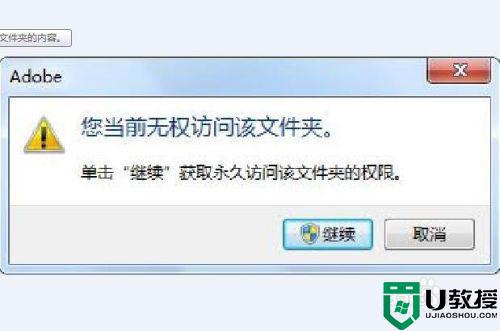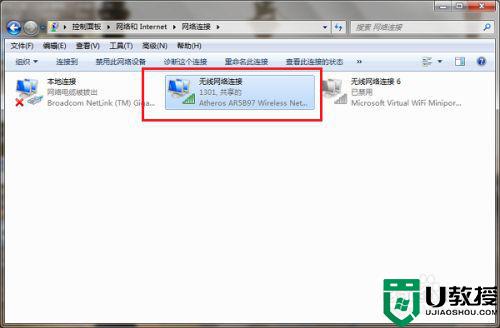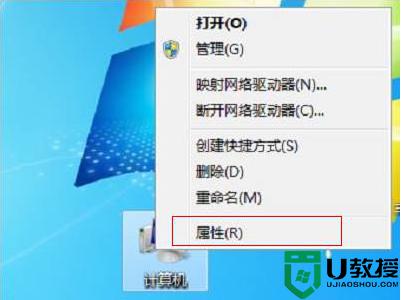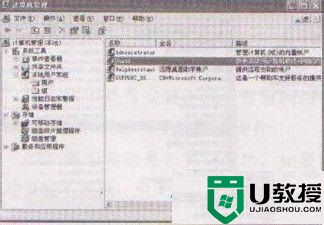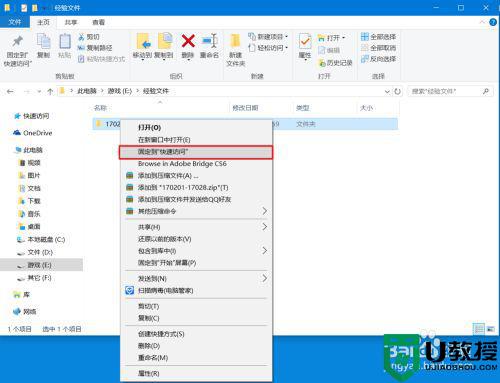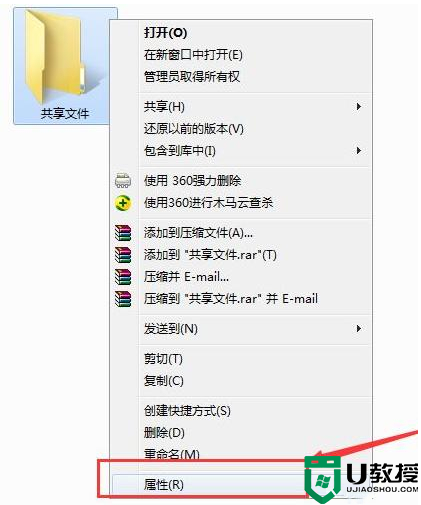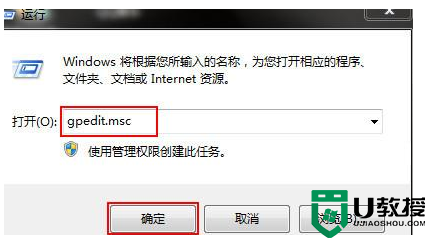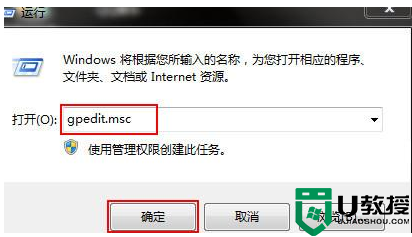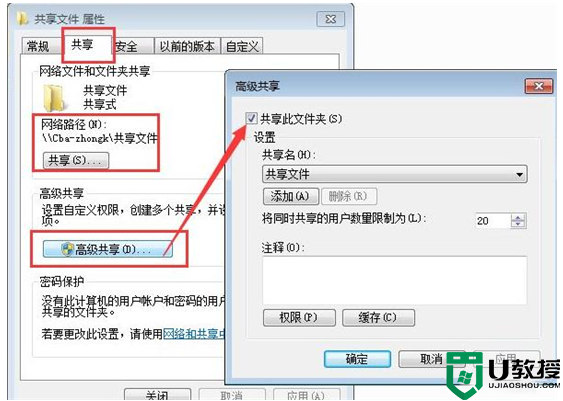windows7怎么添加访问权限 win7添加访问权限方法
时间:2021-02-20作者:zhong
在win7系统里,要是我们访问一个文件的时候,会需要管理员权限的,不然是无法打开的,没有权限我们就要给文件添加访问权限了,那么windows7怎么添加访问权限呢,方法很简单不难,下面小编分享给大家win7添加访问权限的方法。
解决方法:
1、检查该文件所在文件夹的权限。右键单击文件或文件夹,然后单击“属性”以“360截图”文件夹为例。
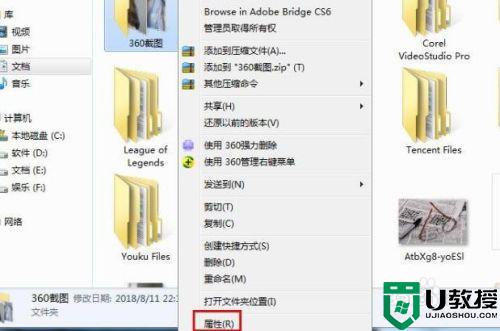
2、单击“安全”选项卡。
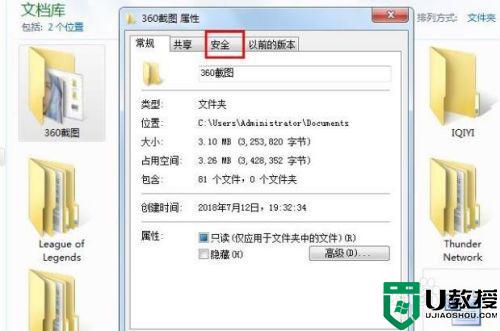
3、单击“编辑”。

4、将“拒绝”的勾去掉,“容许”复选框中自然就会勾选。点击“确定”设置完成。此设置,与用户组应该对应(如果是两个以上用户)。

5、也可以单击"高级“ ”更改权限“。
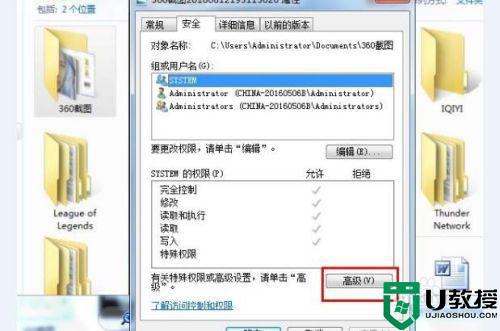
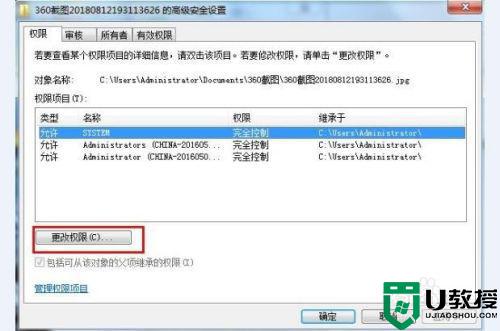
6、单击”编辑“,将“拒绝”下面各项对应方框里的勾去掉“全部清除”。然后“确定”。
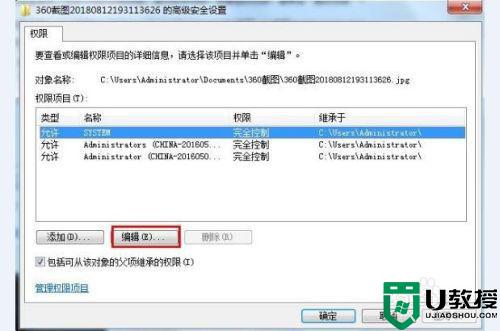
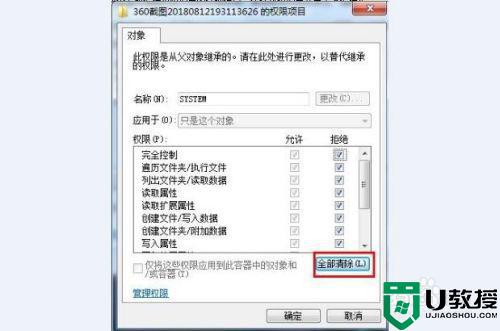
以上就是win7添加访问权限的方法,有不会添加访问权限的话,可以按上面的方法来进行添加。